Cách định dạng văn bản trên Discord
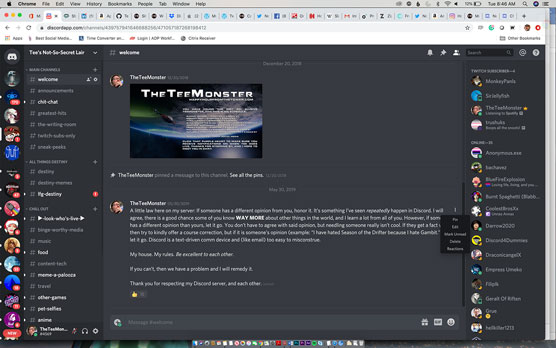
Tìm hiểu cách định dạng văn bản trên tin nhắn Discord của bạn với các cách khác nhau như chữ in nghiêng, in đậm, gạch ngang và gạch chân để truyền tải thông điệp hiệu quả.
Nếu bạn sở hữu hoặc chỉ tham gia một vài nhóm trong Google Groups (một phần của ứng dụng G Suite ), việc định vị nhóm bạn muốn không phải là điều quá bận tâm. Tức là bạn chọn Nhóm của tôi từ menu chính rồi chọn nhóm bạn muốn trong danh sách hiện ra. Ngay cả khi danh sách Nhóm của tôi khá dài, bạn có thể thực hiện một số điều để giúp việc tìm kiếm một nhóm cụ thể dễ dàng hơn:
Tuy nhiên, nếu bạn có một danh sách dài các nhóm và nhóm bạn đang tìm không phải gần đây cũng không phải là nhóm yêu thích, đã đến lúc đưa tính năng tìm kiếm Nhóm vào trò chơi. Đây là cách nó hoạt động:
Trên menu chính, chọn Nhóm của tôi. Ngoài ra, bạn có thể tìm kiếm các Nhóm gần đây, Tất cả các nhóm hoặc Nhóm yêu thích.
Để thu hẹp tìm kiếm của bạn, hãy thả danh sách Hộp tìm kiếm xuống và chọn những gì bạn muốn tìm kiếm:
Nhấp vào nút Tìm kiếm. Nhóm hiển thị danh sách các nhóm phù hợp với tiêu chí của bạn.
Sau khi bạn đã xác định được một nhóm có vẻ đầy hứa hẹn, đã đến lúc tham gia vào nhóm và tham gia. Chờ đã - không quá nhanh! Tham gia một nhóm không đơn giản như bạn nghĩ. Làm thế nào bạn tham gia (và thậm chí cho dù bạn có thể tham gia) phụ thuộc vào cách chủ sở hữu nhóm cấu hình nhóm là Ai có thể tham gia thiết lập Group. Bạn phải xem xét ba khả năng: Tham gia nhóm trực tiếp, yêu cầu tham gia nhóm hoặc chờ chủ sở hữu liên hệ nếu nhóm chỉ dành cho người được mời.
Đối với những khả năng cuối cùng, bạn không thể làm gì khác ngoài việc chờ đợi để nhận được lời mời.
Tham gia nhóm trực tiếp
Nếu chủ sở hữu đã định cấu hình cài đặt Ai có thể tham gia nhóm của nhóm thành Chỉ người dùng tổ chức, điều đó có nghĩa là bất kỳ ai trong tổ chức của nhóm đều có thể tham gia trực tiếp. Dưới đây là các bước cần thiết để tham gia trực tiếp vào một nhóm như vậy:
Nhấp vào nút Tham gia Nhóm, được hiển thị. Hộp thoại Tham gia Tên xuất hiện, trong đó Tên là tên của nhóm. Hình thứ hai ở đây cho thấy một ví dụ.
Bạn thấy nút Tham gia nhóm cho các nhóm bạn có thể tham gia trực tiếp.

Điền vào hộp thoại này để tham gia nhóm.
Nếu bạn không muốn các thành viên trong nhóm xem hồ sơ G Suite của mình, hãy bỏ chọn hộp kiểm Liên kết với Hồ sơ tài khoản Google của tôi.
Nếu bạn đã chọn không liên kết với tài khoản Google của mình ở Bước 2, hộp văn bản Tên hiển thị sẽ được bật và bạn có thể sử dụng hộp văn bản đó để chỉ định tên hiển thị khác để sử dụng trong nhóm này.
Sử dụng danh sách Đăng ký để chọn cách bạn muốn gửi email nhóm cho mình:
Nhấp vào nút Tham gia Nhóm. Nhóm thêm bạn làm thành viên của nhóm.
Yêu cầu tham gia một nhóm
Nếu chủ sở hữu đã định cấu hình cài đặt Ai có thể tham gia nhóm của nhóm thành Người dùng tổ chức có thể hỏi, điều đó có nghĩa là bất kỳ ai trong tổ chức của nhóm đều có thể hỏi chủ sở hữu xem họ có thể tham gia hay không. (Bất kỳ chủ sở hữu hoặc người quản lý nhóm nào cũng có thể chấp thuận yêu cầu tham gia.) Dưới đây là các bước cần làm để yêu cầu tham gia một nhóm như vậy:
Nhấp vào nút Yêu cầu tham gia nhóm, được hiển thị. Hộp thoại
Yêu cầu tham gia Tên xuất hiện, trong đó Tên là tên của nhóm. Hình thứ hai dưới đây cho thấy một ví dụ.
Bạn thấy nút Đăng ký tham gia nhóm cho các nhóm bạn phải yêu cầu tham gia.

Điền vào hộp thoại này để yêu cầu tham gia nhóm.
Nếu bạn không muốn các thành viên trong nhóm xem hồ sơ G Suite của mình, hãy bỏ chọn hộp kiểm Liên kết với Hồ sơ tài khoản Google của tôi.
Nếu bạn đã chọn không liên kết với tài khoản Google của mình ở Bước 2, hộp văn bản Tên hiển thị sẽ được bật và bạn có thể sử dụng hộp văn bản đó để chỉ định tên hiển thị khác để sử dụng trong nhóm này.
Sử dụng danh sách Đăng ký để chọn cách bạn muốn gửi email nhóm cho mình. Xem Bước 4 trong phần trước để biết chi tiết về từng tùy chọn.
Sử dụng hộp văn bản Lý do tham gia để đưa ra một hoặc nhiều lý do tại sao bạn nên được phép tham gia nhóm.
Nhấp vào nút Yêu cầu tham gia. Các nhóm sẽ gửi yêu cầu của bạn tới nhóm, tại đây yêu cầu của bạn sẽ được chủ sở hữu và / hoặc người quản lý của nhóm xem xét và được chấp thuận hoặc bị từ chối.
Nếu bạn thấy rằng cuộc trò chuyện của một nhóm cụ thể trở nên mệt mỏi, khó chịu, vô ích hoặc tất cả những điều trên, bạn có thể rời đi bất cứ lúc nào. Đây là những gì bạn cần làm:
Mở nhóm bạn muốn rời khỏi.
Trong menu chính ở phía bên trái của cửa sổ, hãy nhấp vào tab Cài đặt tư cách thành viên của tôi.
Nhấp vào nút Rời khỏi Nhóm. Nút Rời khỏi Nhóm xuất hiện ngay bên dưới thanh Tìm kiếm. Các nhóm yêu cầu bạn xác nhận.
Nhấp vào nút Có, Rời khỏi Nhóm. Nhóm thu hồi tư cách thành viên nhóm của bạn.
Tìm hiểu cách định dạng văn bản trên tin nhắn Discord của bạn với các cách khác nhau như chữ in nghiêng, in đậm, gạch ngang và gạch chân để truyền tải thông điệp hiệu quả.
Trong Microsoft Excel 2007, không khó để sử dụng báo cáo và bảng điều khiển thay thế cho nhau. Thông thường, các báo cáo được gọi là trang tổng quan chỉ vì chúng bao gồm một vài biểu đồ. Tương tự như vậy, nhiều trang tổng quan đã được gọi là báo cáo. Tất cả những điều này có vẻ giống như ngữ nghĩa nhưng sẽ rất hữu ích nếu bạn xóa không khí Excel một chút và hiểu được cốt lõi […]
Logitech gần đây đã phát hành Bàn phím phòng khách được chiếu sáng K830 được coi là người bạn đồng hành giải trí tại gia. Đây là đánh giá của chúng tôi về đơn vị.
NVMe M.2 SSD là công nghệ ổ cứng máy tính mới nhất. Nó là gì và tốc độ ra sao so với Ổ cứng cũ và Ổ cứng thể rắn (SSD)?
Sonos là giải pháp âm thanh phát trực tuyến hoạt động bắt đầu từ 400 đô la cho hai loa. Nhưng với thiết lập phù hợp, AirPlay có thể miễn phí. Hãy xem lại các chi tiết.
Trở lại vào tháng 6, Apple đã giới thiệu phiên bản watchOS mới cho Apple Watch. Bản cập nhật watchOS 6 đi kèm với một số tính năng mới sẽ làm cho
Bạn đã bao giờ tự hỏi SearchFilterHost.exe đang làm gì trên máy tính của mình chưa? Dưới đây là tổng quan về một số thông tin kỹ thuật liên quan đến nó.
Google Backup and Sync là một ứng dụng mới đồng bộ hóa với Photos và Drive. Đọc tiếp để biết cách nó xếp chồng lên OneDrive, Dropbox, Backblaze và Crashplan.
Bàn phím CRAFT của Logitech bao gồm một quay số đầu vào có thể lập trình sẽ giúp các nhà thiết kế và người sáng tạo cung cấp năng lượng thông qua quy trình làm việc của họ.
Đôi khi bạn cần một tài liệu được dịch sang ngôn ngữ mẹ đẻ của mình. Đây là cách để làm điều đó.








